オフにする 垂直同期 一部のゲームでは機能せず、FPS の上限がまったく解除されません。 これが発生した場合は、塹壕を通り抜けて、これを回避するための小さなハックを見つける必要があります. これと同じことが起こっています マルチバーサス、少なくとも私にとっては パソコン、だから私は完全に回す方法を考え出さなければなりませんでした 垂直同期 私は 144 Hz モニターを使用しているので、オフにしてさらに滑らかにします。
これを実現するには、いくつかの追加のアクションを実行する必要があります。 ほとんどの Steam ゲームと同様に、MultiVersus の構成ファイルは次の場所に保存されます。 %localappdata%. このファイルを編集すると、最終的に必要に応じてフレーム レートの上限を解除できます。 それでは、手順を見て、どのようにそれを行うことができるかを見てみましょう.
MultiVersus でフレームレートの上限を解除する方法
- 開ける 実行 (勝利 + R) または、[スタート]メニューを開いて検索します。
- タイプ %localappdata% Enterをクリックします(下の画像を確認してください)
- これにより、 Users<ユーザー名>AppDataLocal
- そこから、フォルダに移動します MultiVersusSavedConfigWindowsClient
- ファイルを開く GameUserSettings.ini
- 探す FrameRateLimit=0.000000 そしてそれをに置き換えます FrameRateLimit=YOURDESIREDFPS または例えば フレームレート制限 = 144.000000 (下の画像を確認してください)
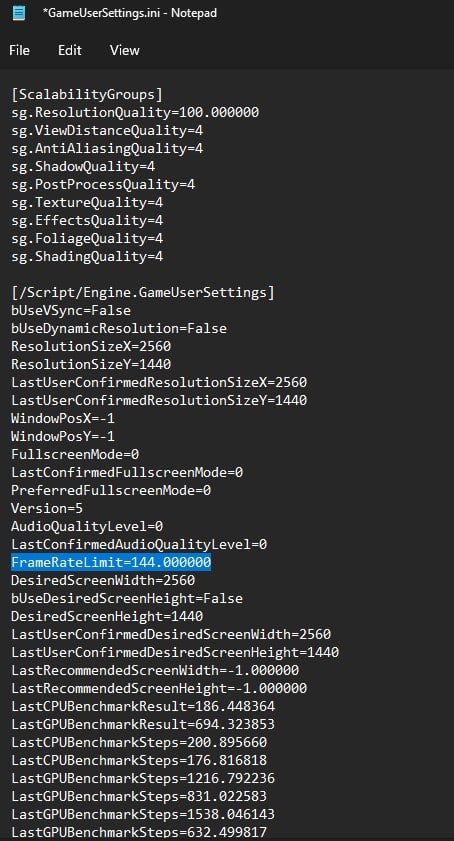
少し頭を上げてください。 FPS はハードウェアがフレームを完了するレートであり、Hz はそれらの完了したフレームを表示するモニター機能であるため、これは高リフレッシュ モニターを使用することで十分にエスコートされます。 FPS は変数と見なされますが、Hz は定数であり、シーンの複雑さに基づく影響はありません。 したがって、144 Hz は 1 秒あたり 144 回で、モニターが画像を更新する間隔です。 これら 2 つの要因が異なる場合、通常は画面のティアリングが発生します。
MultiVersus ゲームをお楽しみいただけるようになりました。
こんにちは、読者の皆さん! 私たちと連絡を取って参加したい場合は、 掲示板、必ず私たちを訪問してください フォーラム. 役に立つものがきっと見つかるはずです! フォーラムは新しいので、最初にこんにちは!
The post MultiVersus で FPS の上限を解除する方法は? appeared first on Gamingsym Japan.
